Para ativar a função de busca, é necessário, primeiramente, acessar o Editor do Registro de seu Windows. Isso é bastante fácil, na verdade: basta pressionar as teclas Windows + R, digitar “regedit” (sem aspas) na janela que é exibida e clicar em “OK”.
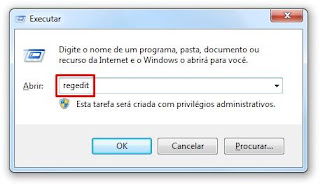
Com o programa aberto, use a lista de pastas na lateral esquerda da janela para acessar HKEY_CURRENT_USER > Software > Policies > Microsoft > Windows e encontre o arquivo “Explorer”. Não se desespere se o item não estiver lá: tudo o que você precisa fazer é criá-lo. Para isso, clique com o botão direito do mouse no “Windows”, escolha Novo > Chave no menu de contexto e nomeie a nova chave como “Explorer”.
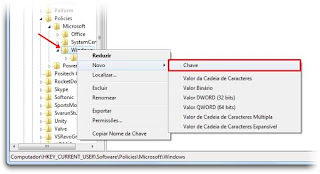
Encontrando o arquivo ou criando um novo, prossiga clicando nele com o botão direito, dessa vez escolhendo Novo > Valor DWORD (32 bits). Nomeie o arquivo como “AddSearchInternetLinkInStartMenu” (sem aspas).
Por fim, abra o item recém-criado, mude o campo “Dados do Valor” para 1 e clique em “OK” para salvar a alteração. Mas antes que as mudanças tomem efeito, você ainda vai precisar reiniciar o sistema (ou pelo menos o Windows Explorer).







0 comentários:
Postar um comentário
Obrigado por comentar! Em breve responderemos, se for o caso.